Как исправить сломанное видео в формате AVI, не ухудшив качество
"Я пытаюсь извлечь субтитры из MP4 фильмы, но я не могу понять, как это работает?» Субтитры — это заголовок, отображаемый внизу фильма или телешоу. Он используется для расшифровки диалога или повествования в визуальный элемент. Иногда он переводит диалог на разные языки. В этом руководстве подробно объясняется, как извлечь субтитры из видео MP4 или удалить исходные субтитры из фильма.

VLC Media Player — медиаплеер с открытым исходным кодом для Windows, Mac и Linux. Помимо воспроизведения видео, он включает в себя широкий спектр дополнительных функций, таких как восстановление видео AVI.
Откройте свой VLC и выберите Предпочтения в Инструменты меню на верхней ленте. Скачать медиаплеер можно с официального сайта бесплатно.

Выбирать Ввод/кодеки во всплывающем окне. Потяните вниз раскрывающийся список Поврежденный или неполный файл AVI. и выберите Всегда исправляйте.

Нажмите кнопку Сохранять кнопку, чтобы подтвердить настройки и закрыть всплывающее окно.
Теперь перейдите в меню «Файл» и выберите Открыть файл вариант: найдите испорченный файл AVI и откройте его в VLC. Затем медиаплеер автоматически восстановит его.
Если у вас нет VLC, DivFix++ позволяет вместо этого получить результаты. В этом руководстве показаны инструкции для Windows, но оно также доступно для Mac и Linux.
Откройте программу восстановления AVI. Если ваш AVI вообще не воспроизводится, проверьте Вырежьте плохие детали в нижней правой части. Он вырезает части видео, которые невозможно прочитать, но оставшуюся часть можно воспроизвести.
Нажмите кнопку Добавить файлы кнопку и откройте поврежденные файлы AVI. Тогда они появятся в Исходные файлы коробка.

Ударь Индекс полосы кнопка, чтобы исправить видео AVI. Если исправление прошло успешно, вы увидите информацию в Окно журнала.
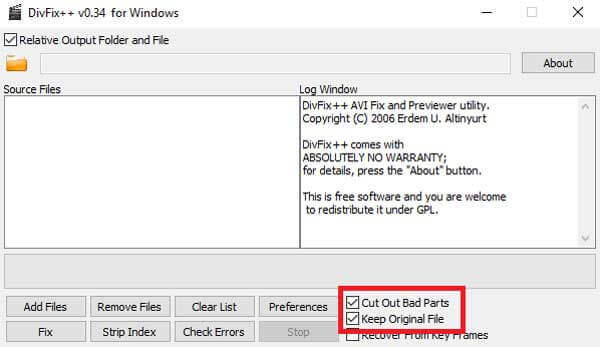
Нажмите кнопку Папка значок в верхней части программы восстановления AVI и выберите каталог для новых файлов. Далее нажмите кнопку Исправить Кнопка, чтобы начать восстановление AVI.
Это может занять от нескольких минут до получаса в зависимости от размера и длины файла. Когда это будет сделано, вы увидите информацию в Окно журнала снова.
VirtualDub — видеоредактор с открытым исходным кодом. Он позволяет выполнять базовое редактирование AVI. Кроме того, бесплатный видеоредактор может выявить ряд ошибок в файле AVI, таких как неработающий индекс, поврежденный контент и т. д. Когда вы пересохраните видеофайл, он автоматически исправит AVI. Теперь он доступен для Windows.
Загрузите бесплатное программное обеспечение для восстановления AVI на свой компьютер. Разархивируйте архив и откройте файл программы.

Перейти к Файл меню и выберите Открыть видеофайли откройте испорченный файл AVI.
Когда появится диалоговое окно с предупреждением, нажмите ХОРОШО. Далее отправляйтесь в видео меню и выберите Прямое копирование потока. Затем перейдите на вкладку «Аудио» и выберите Прямое копирование потока.

Теперь сохраните поврежденный AVI в новый файл с именем Сохранить как AVI вариант в Файл меню.

После восстановления AVI вам по-прежнему понадобится мощный проигрыватель AVI для вашего устройства, например Blu-ray Master Бесплатный проигрыватель Blu-ray. Это позволяет вам получить идеальные впечатления от фильмов в формате AVI.
Основные характеристики лучшего AVI-плеера
Почему файл AVI не воспроизводится?
Во-первых, убедитесь, что ваш медиаплеер совместим с AVI; в противном случае видео не будет воспроизводиться без конвертации. Более того, поврежденный AVI невозможно открыть без восстановления.
Безопасно ли восстановление VLC AVI?
Да, VLC безопасно использовать, хотя он совершенно бесплатен. Однако лучше скачать его с официального сайта или из надежных источников.
Можно ли исправить поврежденный MP4?
Не существует программного обеспечения, способного исправить поврежденный MP4, но вы можете преобразовать его в видео AVI, а затем восстановить с помощью VLC или другого программного обеспечения для восстановления AVI. Нажмите здесь чтобы узнать, как восстановить файлы MP4.
В этом руководстве рассказывается о лучших способах восстановления AVI на Windows и Mac. Раздражает сообщение об ошибке при открытии файла AVI. К счастью, есть способы легко исправить видеофайлы, следуя нашему руководству. Когда новый видеофайл будет готов, вы сможете просмотреть его с помощью бесплатного проигрывателя Blu-ray Master. Если у вас есть другие вопросы или предложения, пожалуйста, оставьте сообщение под этим постом.
Больше чтения
Видеофайл H.265 часто несовместим с некоторыми видеоплеерами, доступными как на устройствах MacOS, так и на устройствах с Windows 10. К счастью, все еще есть несколько бесплатных проигрывателей H.265, позволяющих воспроизводить видеофайлы H.265/HEVC.
Как исправить ошибки воспроизведения видео Amazon Prime на любом устройстве
Вы можете столкнуться с ошибкой воспроизведения Amazon Prime при использовании его на своем устройстве. Прочтите эту статью дальше, чтобы узнать, как исправить проблемы с воспроизведением видео Amazon Prime и исправить их.
Если вы хотите наслаждаться высококачественными видео MTS со своей видеокамеры, вы можете узнать больше о лучшем бесплатном проигрывателе файлов MTS для Windows и Mac из этой статьи.
Как открывать и воспроизводить видео FLV в Windows 10? Можно ли воспроизвести файл FLV в проигрывателе Windows Media 12? Вот лучшие способы, которые вы должны знать.